"가이드 : PS5 컨트롤러를 PC에 쉽게 연결"
Sony Dualsense는 PlayStation 5 에서 게임 경험을 향상시키는 혁신적인 기능, 우수한 그립 및 인체 공학적 디자인을 자랑하는 최고의 PS5 컨트롤러 로 두드러집니다. 최고의 게임 PC 에 연결하는 것은 Dualshock 4에서 어려움을 겪을 수 있지만 Dualsense는 훨씬 더 강력한 PC 지원을 제공하여 최고의 PC 컨트롤러 중에서 최고 경쟁자가됩니다. 듀얼 센스를 PC에 연결하는 것이 얼마나 간단한 지에 대해 이야기 해 봅시다.

PS5 컨트롤러를 PC와 페어링하는 데 필요한 항목 :
- 데이터 준비가 된 USB-C 케이블
- PC 용 Bluetooth 어댑터
준비되지 않은 경우 이중 센스를 PC에 연결하는 것은 약간 까다로울 수 있습니다. DualSense에는 별도로 구매할 때 USB 케이블이 포함되어 있지 않으며 모든 PC에 Bluetooth가 장착되지는 않습니다. DualSense를 PC와 짝을 이루려면 데이터 전송을 지원하는 USB-C 케이블 (전원 만 제공하는 저렴한 케이블을 조심)이 필요합니다. PC에 USB-C 포트가 있거나 기존 직사각형 USB 커넥터를 사용하는 경우 USB-C-To-A 케이블이있는 경우 C-to-C 케이블 일 수 있습니다.
PC에 Bluetooth가없는 경우 추가하는 것은 매우 간단합니다. 컴퓨터 내부의 PCIE 슬롯에 맞는 것부터 USB 포트에 연결하는 것까지 다양한 블루투스 어댑터가 있습니다.

우리의 최고 선택 : Creative BT-W5 Bluetooth 송신기
USB를 통해 PS5 컨트롤러를 PC에 페어링하는 방법

- 선택한 USB 케이블을 PC의 열린 포트에 연결하십시오.
- 케이블의 다른 쪽 끝을 DualSense 컨트롤러의 USB-C 포트에 연결하십시오.
- Windows PC가 DualSense 컨트롤러를 게임 패드로 인식 할 때까지 기다리십시오.
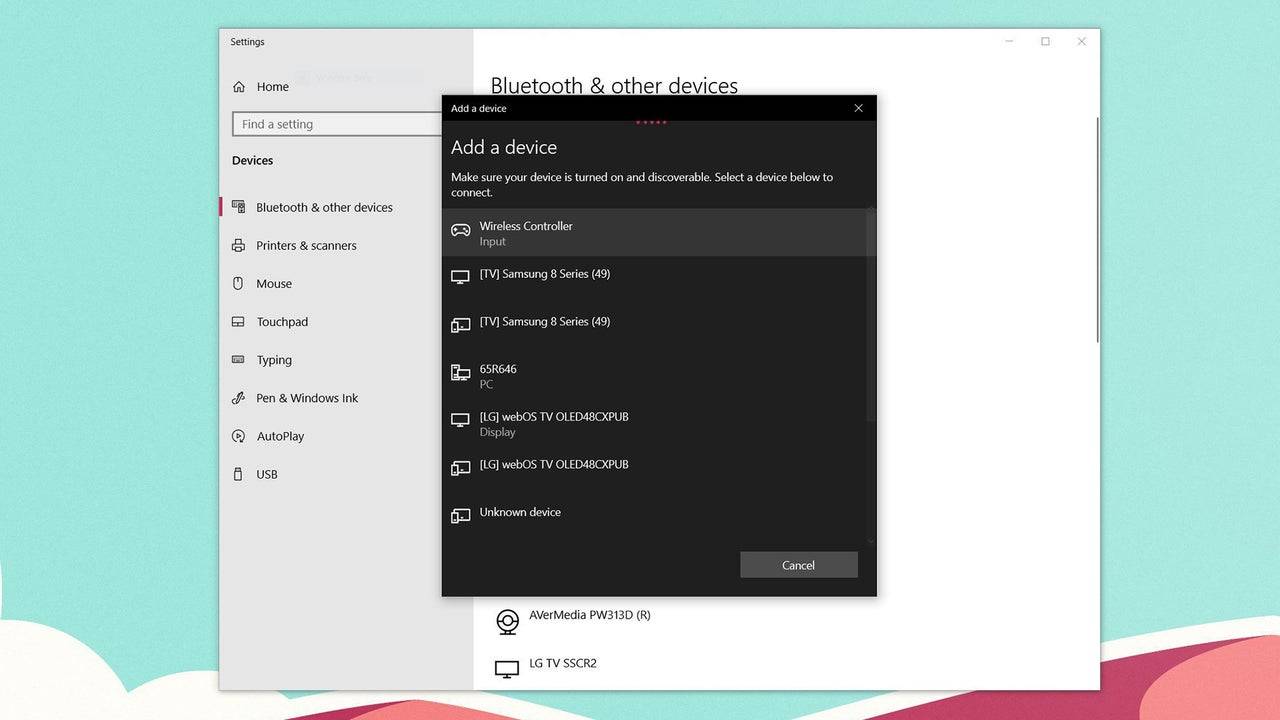
Bluetooth를 통해 PS5 DualSense 컨트롤러를 PC에 페어링하는 방법
- Wind
- Bluetooth 또는 기타 장치 추가를 선택하십시오.
- 팝업 창에서 Bluetooth를 선택하십시오.
- DualSense 컨트롤러 (연결이 끊어지고 전원이 켜진 상태)에서 PS 버튼을 누르고 누르고 터치 패드 아래의 조명 막대가 깜박일 때까지 버튼 (D 패드 옆)을 동시에 만듭니다.
- PC에서 사용 가능한 Bluetooth 장치 목록에서 DualSense 컨트롤러를 선택하십시오.
-
1
![Roblox Forsaken 캐릭터 Tier List [업데이트] (2025)](https://imgs.ksjha.com/uploads/18/17380116246797f3e8a8a39.jpg)
Roblox Forsaken 캐릭터 Tier List [업데이트] (2025)
Mar 17,2025
-
2

Roblox 2025년 1월에 공개된 UGC Limited 코드
Jan 06,2025
-
3

스타듀 밸리 Stardew Valley: 마법 부여 및 무기 제작에 대한 완벽한 가이드
Jan 07,2025
-
4

Pokémon TCG Pocket: 문제 해결 오류 102 해결됨
Jan 08,2025
-
5

프리 파이어 캐릭터 2025 : 궁극적 인 가이드
Feb 20,2025
-
6

Blood Strike - 작동 중인 모든 상환 코드 2025년 1월
Jan 08,2025
-
7

블루 아카이브 사이버 설날 3월 이벤트 공개
Dec 19,2024
-
8

Roblox: 라이벌 코드(2025년 1월)
Jan 07,2025
-
9

Cyber Quest: Android에서 매력적인 카드 배틀에 참여하세요
Dec 19,2024
-
10

델타 포스 : 모든 캠페인 임무에 대한 완전한 가이드
Apr 09,2025
-
다운로드

A Simple Life with My Unobtrusive Sister
평상복 / 392.30M
업데이트: Mar 27,2025
-
다운로드

Random fap scene
평상복 / 20.10M
업데이트: Dec 26,2024
-
다운로드
![Corrupting the Universe [v3.0]](https://imgs.ksjha.com/uploads/66/1719514653667db61d741e9.jpg)
Corrupting the Universe [v3.0]
평상복 / 486.00M
업데이트: Dec 17,2024
-
4
Ben 10 A day with Gwen
-
5
Oniga Town of the Dead
-
6
A Wife And Mother
-
7
Cute Reapers in my Room Android
-
8
Permit Deny
-
9
Utouto Suyasuya
-
10
Roblox














